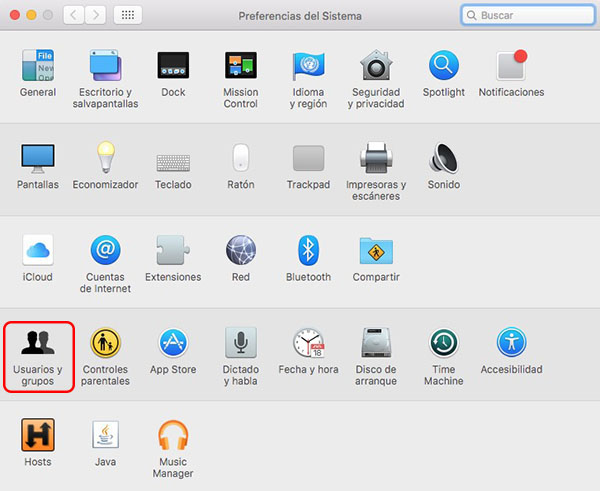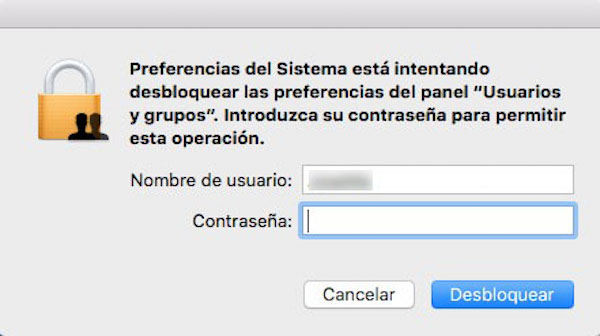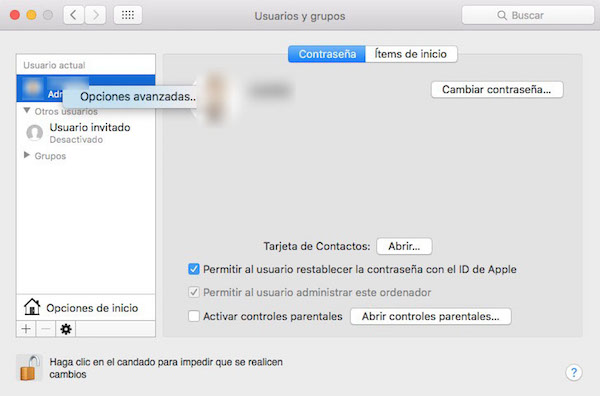सभी मैक वे कम से कम है कोई उपयोगकर्ता खाता, हालांकि यदि आप एक का उपयोग करें परिवार या काम, आप शायद है एक से अधिक. यह हो सकता है कि कुछ बिंदु पर आप की जरूरत है परिवर्तित करें इन खातों में से एक का नाम.
परिवर्तन एक उपयोगकर्ता खाते का नाम नहीं है कोई प्रतिकूल प्रभाव के बारे में यह और क्या मैं स्थापित है परिवर्तित करने के लिए नहीं जा रहा या इसे हटा दिया जाएगा कुछ भी नहीं एक ही है. दूसरी ओर, हम क्या करेंगे दे रहा है एक नया नाम, जो की स्क्रीन पर प्रदर्शित किया जाएगा सत्र की शुरुआत अपने मैक.
एक उपयोगकर्ता खाता है, तो यह बात नहीं है व्यवस्थापक या एक उपयोगकर्ता सामान्य, हम आप अपने मैक पर का उपयोग खातों में से किसी का नाम परिवर्तित करने के लिए चरणों को दिखाने के लिए जा रहे हैं.
कैसे अपने मैक ओएस एक्स में उपयोगकर्ता की गिनती के नाम को संशोधित करें
इन का पालन करें सरल कदम आप अपने मैक पर कॉन्फ़िगर किया गया है उन उपयोगकर्ताओं के खातों में से एक का नाम को संशोधित करने के लिए:
चरण 1. अनुप्रयोग को खोलने सिस् टम वरीयताएँ.
चरण 2. के आइकन पर क्लिक करें उपयोगकर्ता और समूह.
चरण 3. अगली स्क्रीन पर, में नीचे, आप देखेंगे एक चिह्न की एक ताला, संभवतः बंद कर दिया. यदि ऐसा है, तो, क्लिक करें यह परिवर्तन पर उपयोगकर्ताओं और समूहों को सेट करने के लिए सक्षम होना करने के लिए के बारे में.
चरण 4. आप एक दे देंगे की खिड़की पुष्टि में जो आप लागू करने के लिए होगा व्यवस्थापक पासवर्ड यह किसी भी प्रकार का परिवर्तन करने के लिए आप की अनुमति देगा.
चरण 5. पिछली विंडो पर वापस, अब का चयन करें, में दाईं ओर पर उपयोगकर्ताओं की सूची, नाम बदलने के लिए इच्छित उपयोगकर्ता. इसके साथ पर क्लिक करें सही बटन माउस. तुम दिखाया जाएगा एक प्रसंग मेनू शीर्षक के साथ उन्नत विकल्प… उस पर क्लिक करें.
चरण 6. तुम एक खिड़की के साथ दिखाया जाएगा सभी सेटिंग्स चयनित उपयोगकर्ता. यहाँ है जहाँ आप करना चाहिए का नाम बदलें. के रूप में आप स्क्रीनशॉट में संकेत दिया, परिवर्तन केवल फ़ील्ड नाम पूरा नाम, के बाद से यदि आप किसी भी अन्य विशेषता को बदलने आप कर सकते हैं इस खाते बेकार छोड़ और सब है कि इसके खो या इसे का उपयोग करने में सक्षम नहीं हो. एक बार बनाया, में दबाएँ ठीक है.
अगली बार जब आप बूट अपने मैक, के स्क्रीन पर घर है सत्र आप दिखाने के सवाल में उपयोगकर्ता खाते के लिए नया नाम दिया देखेंगे. तो अब किया है!!. इस तरह आप कर सकते हैं संशोधित करें को नाम के गूगल खात उन उपयोगकर्ताओं का कौन है समान नाम या ऐसी ही और कि आप करने के लिए नेतृत्व कर सकते हैं भ्रम की स्थिति.

















 मैक
मैक